Остарял драйвер може да причини SD карта да не се показва на лаптоп
- Проблемът с лаптопа, който не открива SD карта, може да бъде причинен от остарели драйвери за четец на карти на компютъра.
- Друга добре известна причина за проблема са дефектни или повредени сектори на SD картата.
- За да разрешите проблема с откриването на картата, трябва да стартирате сканирането на CHKDSK, за да го поправите.
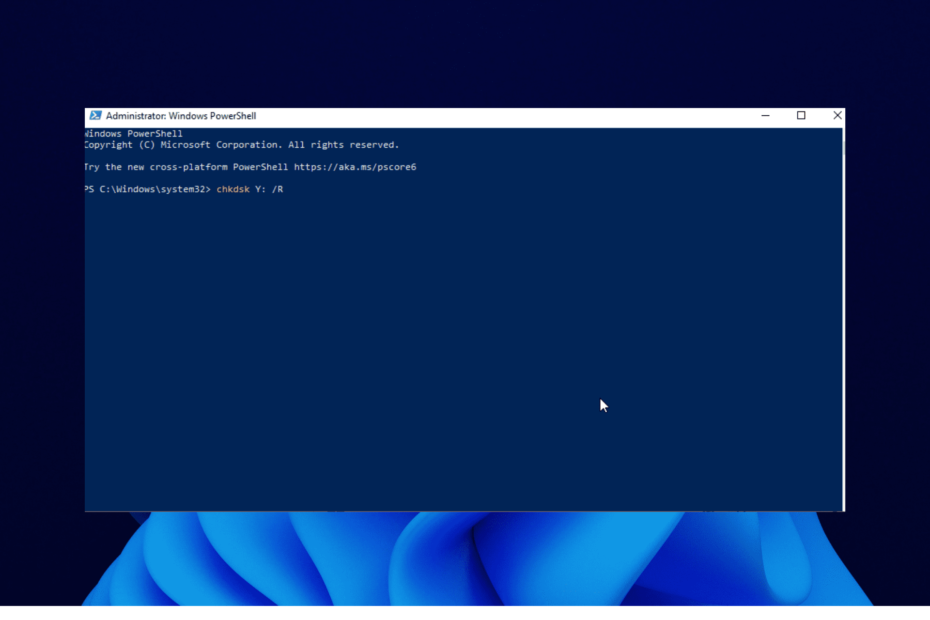
хИНСТАЛИРАЙТЕ КАТО КЛИКНЕТЕ ВЪРХУ ИЗТЕГЛЯНЕ НА ФАЙЛА
Този софтуер ще поддържа вашите драйвери работещи, като по този начин ще ви предпази от често срещани компютърни грешки и хардуерен срив. Проверете всичките си драйвери сега в 3 лесни стъпки:
- Изтеглете DriverFix (проверен файл за изтегляне).
- Кликнете Започни сканиране за намиране на всички проблемни драйвери.
- Кликнете Актуализиране на драйвери за да получите нови версии и да избегнете неправилно функциониране на системата.
- DriverFix е изтеглен от 0 читатели този месец.
SD картите са мини устройства за съхранение, използвани за съхранение на ценни файлове. Те се използват предимно в преносими устройства и могат да бъдат достъпни на компютри.
Някои хора обаче започват да се оплакват, че лаптопите им не откриват SD карти. Този проблем не се ограничава само до стари компютри, но и някои от най-добрите лаптопи с Windows 11.
За щастие, това е проблем, който лесно се коригира, както ще покажем в това ръководство.
Защо лаптопът ми не разпознава моята SD карта?
Има много фактори, които могат да накарат вашия лаптоп да не чете или разпознава вашата SD карта. Може да се дължи на проблеми със свързването, проблеми със SD картата или четеца.
По-долу са някои от популярните причини:
- Остарели драйвери
- Мръсна или прашна SD карта или четец
- Дефектен порт
- Повредена SD карта
Как да накарам моя лаптоп да чете моята SD карта?
1. Почистете SD картата и четеца
Ако вашият четец на карти, известен също като адаптер или SD карта, е замърсен, вашият лаптоп може да има проблеми с откриването му. Така че, преди да преминете към сложни корекции, проверете дали са мръсни.
В случай, че намерите мръсотия там, трябва да почистите четеца и SD картата с мек материал като памучна вата. Трябва само да потопите материала във вода и да го почистите внимателно.
Уверете се, че не надраскате металната част на адаптера или SD картата, докато почиствате. Това е така, защото всяка вдлъбнатина на който и да е от тях може да го накара да спре да работи напълно.
2. Използвайте друг порт
Понякога може да се опитвате да осъществите достъп до вашата SD карта от друго устройство през USB порт на вашия лаптоп и то може да не го открива. В този случай трябва да опитате друг порт.
Това е така, защото един от портовете на вашия лаптоп може да е слаб или дефектен. С това няма да разпознае вашата SD карта.
3. Актуализиране на драйвери
3.1. Актуализирайте драйвери ръчно
- Натисни Windowsключ + хи изберете Диспечер на устройства.
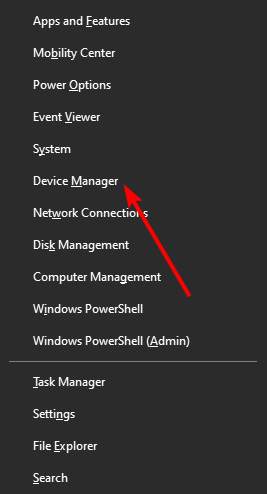
- Щракнете двукратно върху Дискови устройства опция за разширяването му.
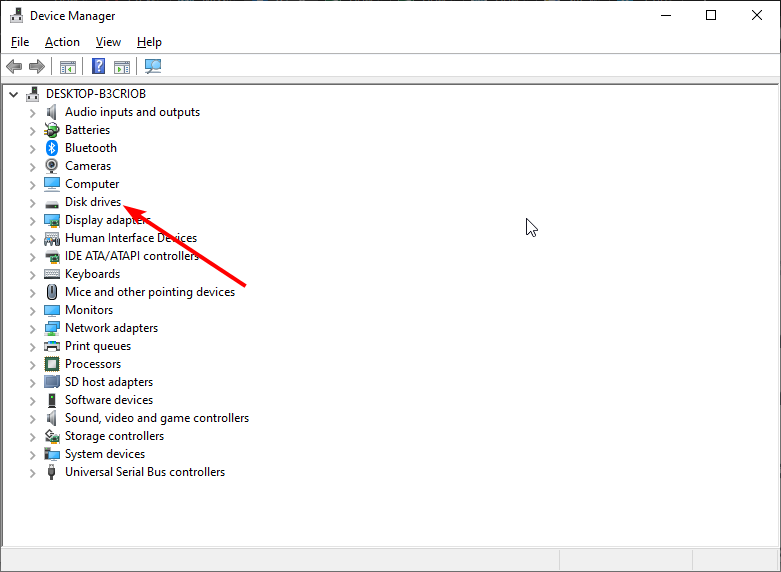
- Щракнете с десния бутон върху вашия четец на SD карти и изберете Актуализирайте драйвера опция.
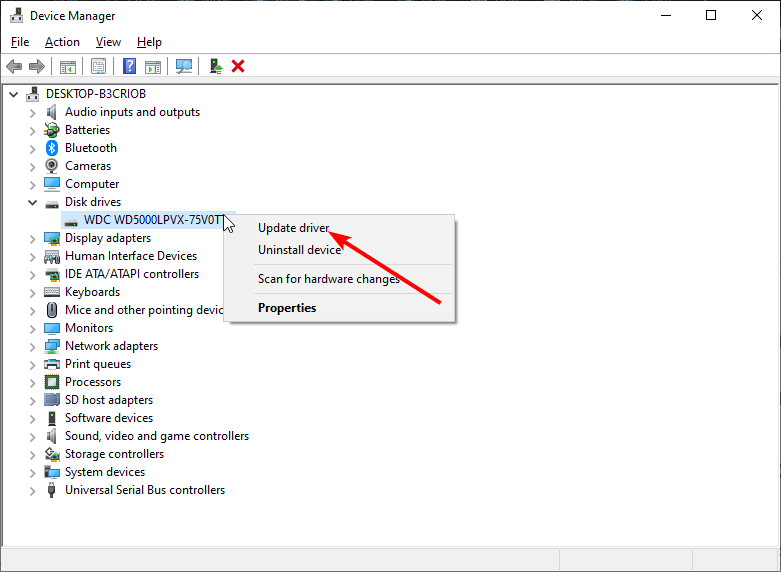
- Избери Автоматично търсене на драйвери опция.
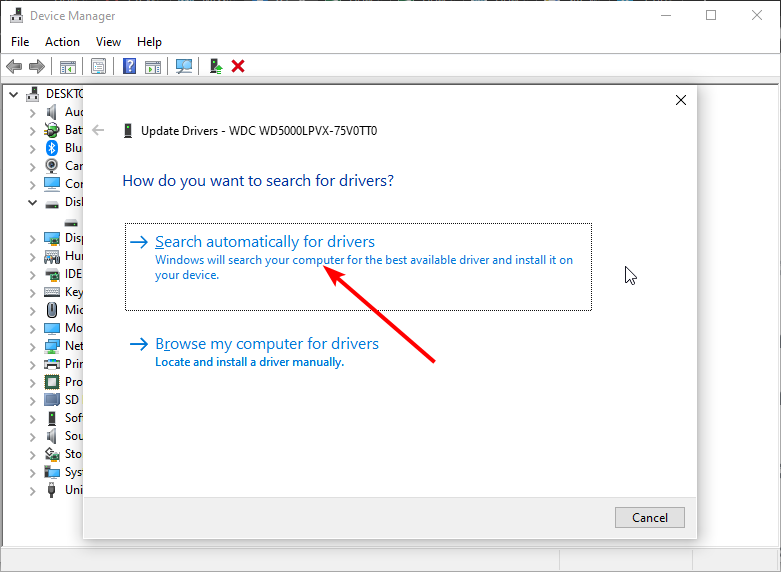
- Изчакайте търсенето да завърши и инсталирайте всяка налична актуализация.
Ако вашият HP, Dell или друг лаптоп не открива или чете вашата SD карта, това може да се дължи на остарял драйвер. Актуализирането на драйвера трябва да възстанови нормалното състояние за нула време.
3.2. Автоматично актуализиране на драйвера
Експертен съвет: Някои проблеми с компютъра са трудни за справяне, особено когато става въпрос за повредени хранилища или липсващи файлове на Windows. Ако имате проблеми с коригирането на грешка, системата ви може да е частично повредена. Препоръчваме да инсталирате Restoro, инструмент, който ще сканира вашата машина и ще идентифицира каква е грешката.
Натисни тук за да изтеглите и започнете да поправяте.
Вместо да се натоварвате да актуализирате драйверите си ръчно с горните стъпки, можете да го направите автоматично със специален софтуер. И в момента няма по-добра програма за актуализиране на драйвери от DriverFix.
DriverFix е първокласен инструмент, който се грижи за всички драйвери на вашия компютър. Той автоматично сканира за остарели, липсващи или повредени драйвери.
Той препоръчва оригинални драйвери от доверени производители по целия свят, за да поддържате компютъра си в най-добра форма. Всичко, което трябва да направите, е да разрешите инсталацията и DriverFix ще се погрижи за останалото.
Този инструмент може да е всичко, от което се нуждаете, за да коригирате факта, че лаптопът не разпознава или открива SD карта и други проблеми, свързани с драйвера в Windows 10/11.

DriverFix
Отървете се от повечето грешки, като актуализирате всички остарели драйвери.
4. Ремонт с CHKDSK
- Натисни Windowsключ + хи изберете Windows PowerShell (администратор) опция.
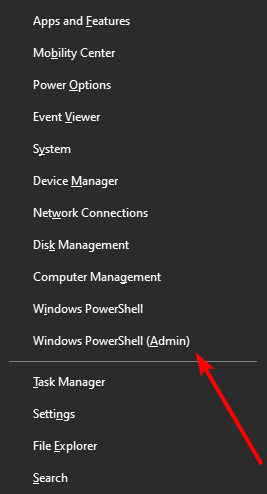
- Копирайте и поставете командата по-долу и натиснете Въведете.
chkdsk Y: /R - Изчакайте процесът да приключи и проверете дали SD картата вече работи.
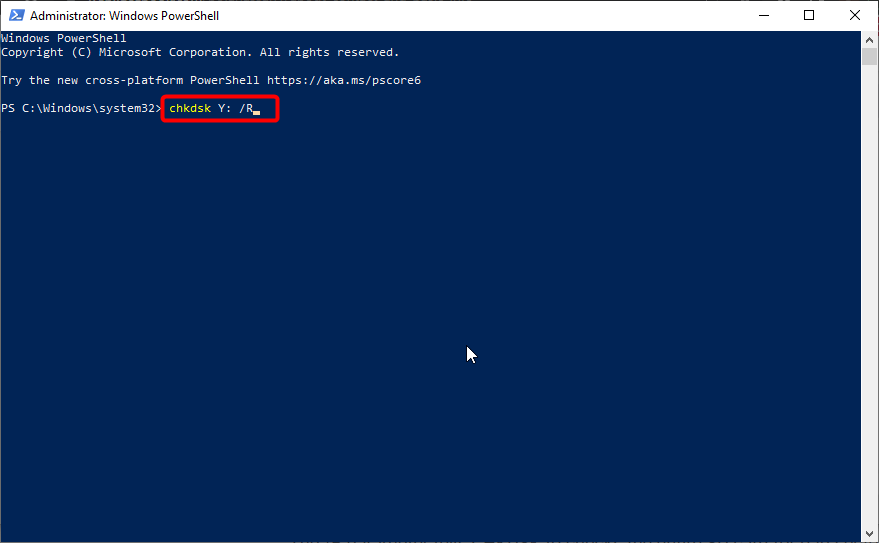
Понякога вашият лаптоп с Windows 10/11 може да не открива вашата SD карта поради някои лоши сектори. Тази команда по-горе помага за пълното сканиране на картата и поправя всеки лош сектор, където е възможно.
Не че буквата Y в командата е буквата, присвоена на вашата SD карта. Така че трябва да го смените.
- 5 начина да коригирате Steam, ако бутонът за изтегляне на демонстрация не работи
- 5 най-добри преобразуватели на PDF към JPG за Windows 10/11, които да опитате днес
5. Тествайте картата и четеца на друг компютър
За да разберете кой от компонентите причинява проблема, опитайте да използвате SD картата на друг компютър. Можете да опитате различни пермутации, като например да използвате SD картата с друг адаптер на новия лаптоп.
Може да се наложи да смените SD картата, ако тя не работи. Това е така, защото SD картата може да е счупена и не може да бъде открита от лаптоп, за да я поправи.
Проблемът с SD картата, която не се показва или работи на лаптоп с Windows 10/11, ви спира да осъществявате достъп и да прехвърляте файлове. Освен това може да доведе до загуба на ценни файлове, ако не се внимава.
Но с корекциите в това ръководство проблемът трябва да е нещо от миналото.
Чувствайте се свободни да ни уведомите дали сте успели да накарате вашия лаптоп да открие картата в коментарите по-долу.
 Все още имате проблеми?Коригирайте ги с този инструмент:
Все още имате проблеми?Коригирайте ги с този инструмент:
- Изтеглете този инструмент за поправка на компютър оценен като страхотен на TrustPilot.com (изтеглянето започва на тази страница).
- Кликнете Започни сканиране за да намерите проблеми с Windows, които може да причиняват проблеми с компютъра.
- Кликнете Поправи всичко за коригиране на проблеми с патентовани технологии (Изключителна отстъпка за нашите читатели).
Restoro е изтеглен от 0 читатели този месец.

![Как да добавите отчет към табло в Power BI [ПЪЛНО РЪКОВОДСТВО]](/f/0d7dc850410b4223662a448059129134.jpg?width=300&height=460)
